Om du driver en WooCommercebutik är det viktigt att du håller den säker. Det är här WooCommerce SSL kommer in i bilden.
Även om du skickar kunder till en tredje parts webbplats för att ta emot betalningar kommer du att samla in uppgifter om dina kunder, och det är viktigt att dessa uppgifter inte kommer i fel händer.
Att lägga till SSL till din WooCommercebutik hjälper till att skydda din webbplats och dina kunddata. Detta är ett viktigt steg för alla butiksägare.
Varför du behöver SSL för WooCommercebutiker
SSL är inte bara viktigt för WooCommerce: det hjälper till att hålla alla webbplatser säkra. Det har också SEO-fördelar, eftersom Google rankar webbplatser med SSL högre än de utan.
För webbplatser som driver någon form av e-handel, inklusive WooCommerce, är SSL särskilt viktigt. Detta beror på att du samlar in uppgifter från användare för att bearbeta inköp.
Även om du skickar användare utanför din webbplats för att betala via en betalningsgateway som PayPal behöver du fortfarande samla in uppgifter som adresser för leveranser eller e-postadresser för nedladdningar.
Att installera SSL på din WooCommercebutik kommer att göra detta säkrare och minska risken för att dessa data nås av någon annan än dig och dina användare.
Det är WooCommerce SSL, kort sagt. Låt oss nu titta på vad SSL är mer allmänt.
Vad är SSL?
SSL står för Secure Sockets Layer. Det är en teknik som gör det svårare för alla som inte borde komma åt uppgifter som samlas in eller behandlas av din webbplats.
SSL använder nyckelpar för att autentisera webbplatsåtkomst. De två nycklarna är en offentlig nyckel, som alla kan komma åt, och en privat nyckel, som är privat. Förhållandet mellan de två innebär att endast någon – webbplatsägaren – med den privata nyckeln kan kryptera den information som överförs med hjälp av den offentliga nyckeln. Det innebär också att vem som helst kan använda den offentliga nyckeln för att verifiera att webbplatsen är säker.
Detta betyder inte att du måste lagra nycklar för din webbplats. I stället används dessa av ett SSL-certifikat som du installerar på din webbplats.
En webbplats med SSL installerat ser annorlunda ut i webbläsaren. Webbadressen innehåller https:// istället för http:// och du kommer se ett hänglås eller annan säkerhetssymbol i webbläsarfältet bredvid webbadressen.

Att välja SSL-certifikat för din WooCommercebutik
Det brukade vara så att om du ville lägga till SSL på din webbplats måste du betala för ett certifikat, köpa det antingen via din hostingleverantör eller via en certifikatutfärdare från tredje part.
På Kinsta erbjuder vi kostnadsfria Cloudflare SSLs med wildcard-stöd för alla webbplatser via vår inbyggda Cloudflare-integrering. Om du inte hostas på Kinsta erbjuder de flesta hosting-leverantörer kostnadsfria Let’s Encrypt SSLs. Om din hosting-leverantör inte stöder Let’s Encrypt kan du installera SSL Zen-pluginet.
Om du behöver ett anpassat SSL-certifikat med ytterligare funktioner som utökad validering kan du köpa ett sådant från leverantörer som Comodo, DigiCert, GeoTrust, Thawte eller Trustwave och sedan associera det med din webbplats.
Att installera ett SSL-Certifikat för WooCommerce
Om din webbplats hostas på Kinsta kan du dra nytta av våra kostnadsfria Cloudflare SSL-certifikat utan någon manuell installation! När din domän har verifierats och riktats mot Kinsta skyddas den automatiskt av Cloudflare.
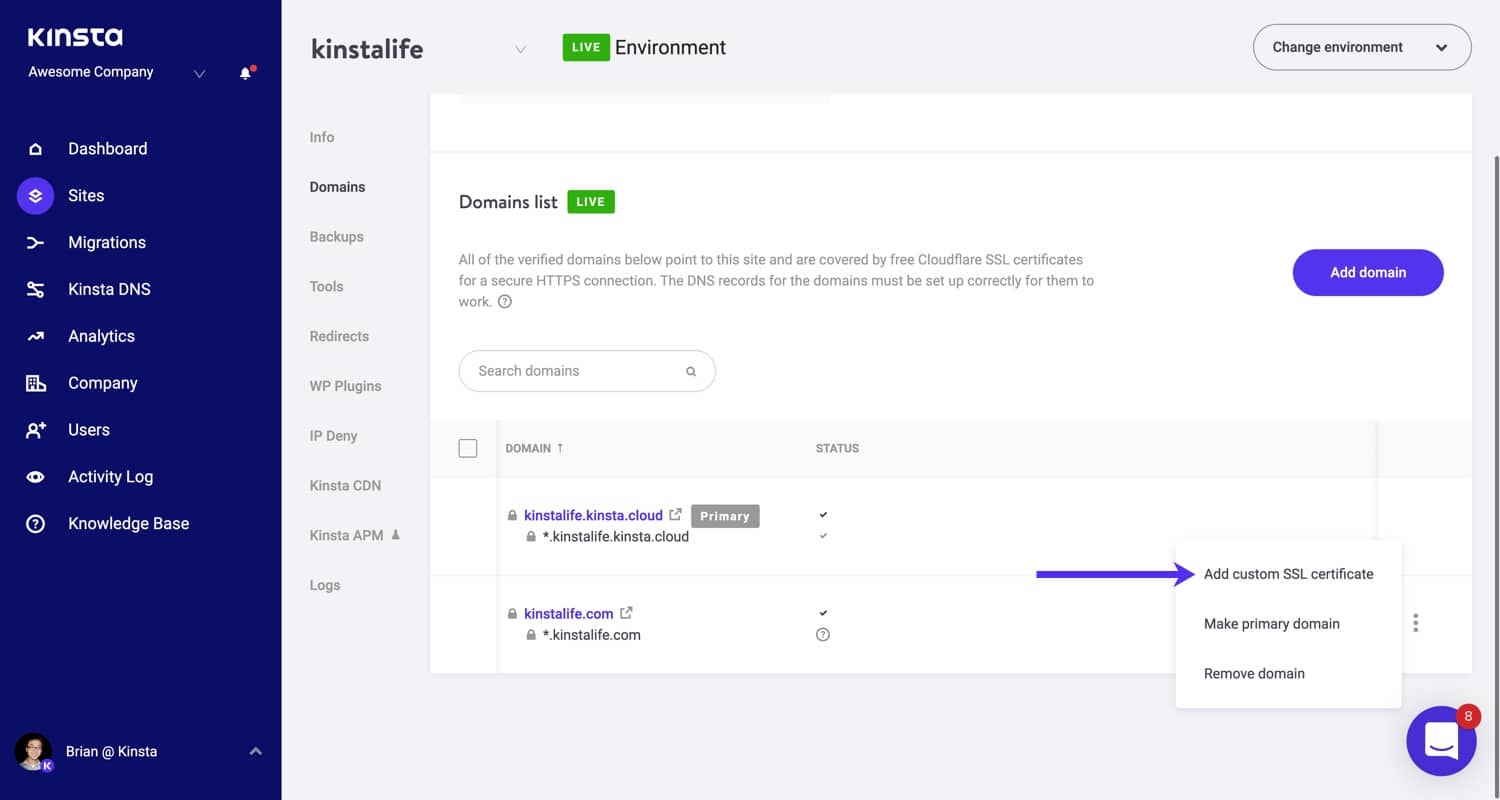
Vi stöder även anpassade SSLs för webbplatser som finns på Kinsta. I speciella fall kan vissa affärskrav kräva att du installerar en anpassad SSL. Om du redan har köpt ett anpassat SSL-certifikat från en tredjepartsleverantör för din Kinsta-webbplats kan du klicka här för att se hur det installeras.
Installera ett SSL-certifikat med ett plugin
Om din hostingleverantör inte inkluderar gratis SSL-certifikat som en del av sin plan, kan du använda gratispluginet SSL Zen för att lägga till ett gratis certifikat med LetsEncrypt.

Installera och aktivera pluginet på din webbplats och gå sedan till SSL Zen i adminmenyn. Klicka på länken för att använda gratisversionen av pluginet och du kommer att tas till en inställningsskärm.

Arbeta dig igenom guiden genom att följa instruktionerna och pluginet kommer att använda LetsEncrypt för att installera ett certifikat åt dig.
Tvinga SSL
När du har installerat ditt SSL-certifikat måste du tvinga det på din webbplats, annars skulle folk fortfarande kunna komma åt webbplatsen via HTTP.

För att göra detta i MyKinsta, gå till fliken Verktyg för din webbplats och välj alternativet Tvinga HTTPS. Välj den domän du vill tvinga HTTPS för och detta kommer att aktiveras.
Om du inte är kund hos Kinsta kan du också använda ett plugin för att tvinga HTTPS eller lägga till några rader kod till antingen din Nginx eller Apache-server.
Alternativt kan du uppdatera dina WordPress-inställningar, lägga till lite kod till din wp-config.php-fil, och göra några ändringar till din .htaccess-fil.
För att göra detta, börja med att gå till Inställningar > Allmänt på din webbplats. Redigera webbplatsens webbadress och WordPress webbadress så att de inkluderar https:// istället för http://.

Därefter måste du tvinga SSL för administratörskärmarna också. Lägg till den här raden i din wp-config.php-fil, precis ovanför raden där det står ‘That’s all, stop editing!’:
define('FORCE_SSL_ADMIN', true);Det sista steget är att redigera din .htaccess-fil. Öppna den i en kodredigerare och hitta alla rader som inkluderar webbplatsens webbadress. Ersätt alla instanser av http:// med https:// och spara sedan filen.
Du har nu tvingat SSL på din webbplats.
Vanliga frågor om WooCommerce SSL
Här är svaren på några vanliga frågor om WooCommerce SSL.
Hur lägger jag till SSL på min WooCommerce-kundvagnssida?
Ibland kanske du vill lägga till SSL till WooCommerce men inte till resten av din webbplats. Det här är något som blir mindre vanligt nu när fler webbplatser växlar över till SSL av säkerhets– och SEO-skäl.
Om du av någon anledning väljer att inte installera SSL på hela webbplatsen måste du i alla fall lägga till det på dina Kundvagnssidor i WooCommerce. Detta beror på att dessa sidor sänder känslig information. Om dina kunders personuppgifter blir stulna kan du hållas ansvarig.
För att göra detta tvingar du inte SSL på hela din webbplats. Du måste dock installera ett certifikat på din webbplats.
När du har gjort det, gå till WooCommerce > Inställningar > Avancerat. Om din webbplats inte körs över HTTPS kommer det att finnas en Tvinga SSL-inställning. Växla denna till ”På” och spara dina ändringar.
Obs! Om din webbplats redan körs med SSL kommer det här alternativet inte att vara tillgängligt.
Vad är skillnaden mellan WooCommerce SSL och HTTPS?
SSL och HTTPS är inte strängt taget samma sak, men när det gäller tillämpning betyder de ungefär samma sak.
SSL är den teknik som skyddar din webbplats: du använder ett SSL-certifikat för att lägga till det på din webbplats. HTTPS är det protokoll som används när en webbläsare besöker din webbplats. https:// talar om för besökarna att du har ett SSL-certifikat installerat.
Lästips: TLS vs SSL.
Behöver jag en dedikerad IP-adress för WooCommerce SSL?
En dedikerad IP-adress innebär att Internetprotokollet eller IP-adressen för din webbplats inte delas med andra webbplatser. Detta är en serie siffror som unikt identifierar varje server på webben. Webbadresser är de lokaliserare som översätter IP-adresser till en form som människor kan förstå. Om du använder delad hosting har du inte en dedikerad IP-adress om du inte köper en själv eller en ingår i ditt paket.
Du behöver inte ha en dedikerad IP-adress för att köra SSL på din WooCommerce-butik.
Är SSL PCI-överensstämmande?
PCI står för Payment Card Industry och avser hur data från betalkort lagras och överförs online.
SSL är inte allt du behöver för PCI-överensstämmelse, men det är en viktig del av det. PCI-överensstämmelse innehåller också säkerhetsbedömningar och serverskanningar.
De flesta WooCommerce webbplatser länkar till en betalningsgateway för att ta emot kreditkortsbetalningar och vi rekommenderar att du gör detsamma. På så sätt har du och dina kunder skydd från betalningsgateway-leverantören.
Hur lägger jag till SSL-certifikat till en WooCommerce-webbplats som körs på WordPress Multisite?
Om din webbplats körs på WordPress Multisite beror sättet på vilket du närmar dig SSL om webbplatsen använder subdomäner eller underkataloger, och om du använder domänmappning.
De flesta WordPress-webbplatser som kör WooCommerce kommer att använda en mappad domän för att göra webbplatsen så professionell och varumärkt som möjligt. Detta innebär att om din webbplats är hostad på mynetwork.com/mysite kommer det inte att vara domänen som kunderna använder. Istället använder de domänen mysite.com (eller den domän du mappar till webbplatsen). Om du gör detta måste du installera ett SSL-certifikat för mysite.com.
Om nätverket körs på underkataloger (dvs. mynetwork.com/mysite) kommer ett SSL-certifikat att gälla för hela nätverket eftersom det körs på ett domännamn.
Om nätverket använder subdomäner (mysite.mynetwork.com), måste du installera ett wildcard SSL-certifikat, eller manuellt installera ett SSL-certifikat för varje subdomän. Detta beror på att varje subdomän behandlas som en separat domän.
Att felsöka WooCommerce SSL
När du har installerat ditt SSL-certifikat borde det fungera smidigt, men om det inte gör det bör du följa dessa tips för att felsöka eventuella problem.
Felsöka felvarningar om ”icke-säkert innehåll”
Om du får den här varningen på en webbplats med SSL installerat beror det förmodligen på att en del av ditt innehåll inte levereras säkert (blandat innehållsproblem), oftast bilder och andra medier. Ibland beror det på att några av dina skript laddas över HTTP.
Här är några steg som kan hjälpa dig att lösa problemet.
- Öppna källkoden för en sida där felet genereras. Sök efter ’src=http//’. Detta hjälper dig att identifiera källan till problemet.
- Se till att SSL är tvingat över hela din webbplats, och inte bara via inställningarna. Se avsnittet ovan om att tvinga SSL för detaljer om hur du gör detta.
- Om skript laddas osäkert, kontrollera om det är fel på ett plugin. Om så är fallet, försök att inaktivera pluginet.
- Om länkar och media som infogas i innehållet är ett problem kan det bero på att du har lagt in dessa länkar och media innan du lade till SSL på din webbplats. Prova att göra en sök och ersätt i din databas för http://yoursite.com och ersätta det med https://-motsvarigheten.
- Om externa länkar till media är problemet, se till att du hostar allt innehåll på en säker källa. Om du hämtar media från en annan webbplats, bör den också köra SSL.
Felsökning av felmeddelandet ”Din butik använder inte HTTPS”
Om du får det här felet beror det på att du antingen inte har tvingat SSL för WooCommerce eller att du inte har tvingat det för webbplatsen som helhet. Se avsnittet ovan om att tvinga SSL för detaljer om hur du gör detta.
Om du har tvingat SSL i WooCommerce men inte hela webbplatsen och du fortfarande får det här felet, försök att köra SSL på hela webbplatsen. Detta är vad WooCommerces dokumentation rekommenderar.
Felsöka att SSL inte fungerar på WooCommerce-kundvagnssidan
Om SSL inte körs på kundvagnssidan ska du kontrollera att du har tvingat det i WooCommerce-inställningarna (eller för hela webbplatsen) och att du har ett giltigt och uppdaterat SSL-certifikat för din webbplats. Ett ogiltigt SSL-certifikat kan skapa felet ”din anslutning är inte privat”, vilket kan skrämma bort användarna.
Att tvinga SSL i WooCommerce fungerar bara om du har registrerat ett SSL-certifikat för din domän.
Felsökning av SSL-handskakning misslyckades
Det här felet uppstår när webbläsaren inte kan upprätta en säker anslutning till servern. Detta kan tyvärr inträffa av olika skäl. Du kan läsa vår djupgående guide om hur du åtgärdar detta SSL-anslutningsrelaterade problem.
Felsöka ett utgånget SSL-certifikat
Ibland får du ett felmeddelande för SSL som helt enkelt beror på att certifikatet löpt ut.
Försök att använda en tjänst som automatiskt förnyar ditt certifikat, och om du inte gör det, se till att du markerar i kalendern att du ska förnya det innan det förfaller.
På Kinsta behöver du inte oroa dig för att hantera SSL-förnyelser eftersom vårt system tar hand om detta automatiskt. Om du använder ett anpassat SSL på din webbplats måste du hålla reda på certifikatförnyelser för att förhindra driftstopp.
Sammanfattning
Att installera ett SSL-certifikat är en viktig uppgift för alla WooCommercewebbplatsägare. Det kommer att skydda din kunds data, ge dina kunder mer förtroende för ditt varumärke, och gynna din SEO.
Med LetsEncrypt är SSL gratis och lätt att installera. Och om du hostar din WooCommercebutik (eller någon annan webbplats) hos Kinsta kan du enkelt lägga till och hantera SSL-certifikat genom MyKinsta-panelen.


